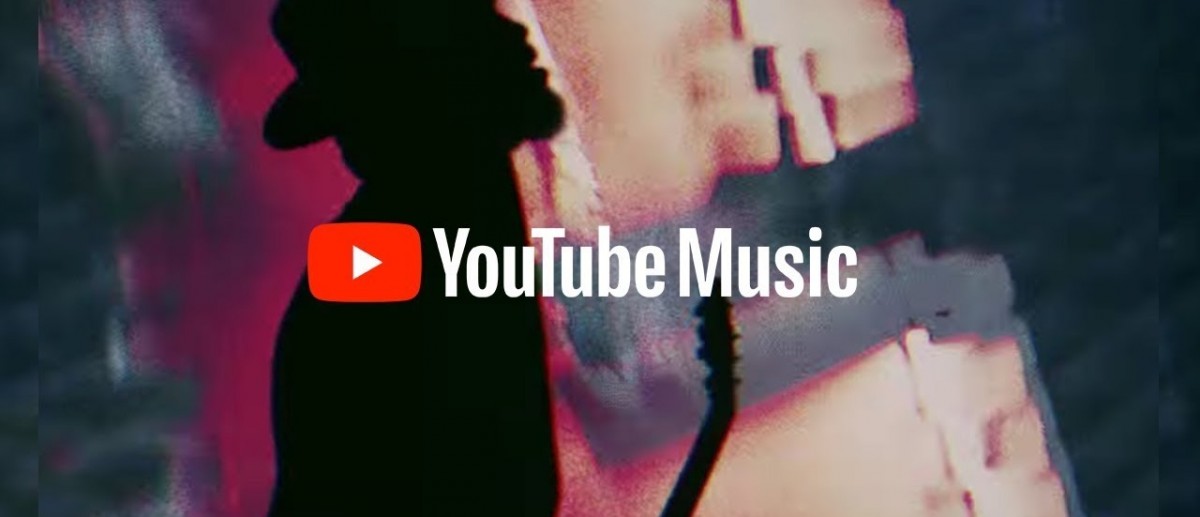4 طرق لتعطيل صور فيديو يوتيوب المصغرة
نقدم لكم 4 طرق لتعطيل صور فيديو يوتيوب المصغرة, يمكن أن تكون معاينة الصور المصغرة التي تظهر عند تصفح يوتيوب مزعجة أو غير ملائمة أو حتى مضللة, لحسن الحظ ، إذا كنت تريد تجربة تصفح أقل تشتيتًا وتشتيتًا للنقر ، فهناك طرق لـ إخفاء الصور المصغرة على يوتيوب , في هذه المقالة ، سنتطرق إلى عدة طرق لتعطيل هذه الصور المصغرة ، بما في ذلك كيفية إيقاف التشغيل التلقائي للفيديو عند التمرير عبر يوتيوب وكيفية إخفاء الصور المصغرة المنبثقة التي تغطي نهاية مقاطع الفيديو التي تشاهدها.
إخفاء الصور المصغرة على يوتيوب
إخفاء الصور المصغرة والمشتتات الأخرى على موقع YouTube باستخدام ملحقات المتصفح.
قم بإيقاف تشغيل “تشغيل مضمّن” في إعدادات YouTube على موقع الويب أو تطبيق الجوال لإيقاف تشغيل معاينات الفيديو تلقائيًا أثناء التصفح.
حظر الصور المصغرة المنبثقة في نهايات مقاطع الفيديو باستخدام ملحق AdBlock وفلتر مخصص. يمكنك أيضًا القيام بذلك عن طريق إدخال أمر JavaScript في وحدة تحكم مطوري المتصفح.

قم بتثبيت امتداد متصفح لإخفاء الصور المصغرة
يتيح لك هذا تصفح إصدار الويب من YouTube بدون صور مصغرة. إذا كنت لا تحب رؤية الصور المصغرة عند تصفح YouTube ، فحاول تثبيت إضافة مصممة لحظر الصور المصغرة وغيرها من الصور المشتتة للانتباه في متصفحك المفضل. معظم هذه الإضافات متاحة لكل من Firefox و Chrome. تتضمن بعض الخيارات ما يلي:
إخفاء يوتيوب المصغرات. كما يوحي الاسم ، تخفي هذه الإضافة البسيطة الصور المصغرة عندما تتصفح YouTube على الويب. يمكنك الحصول عليه من Chrome أو Firefox.
وضع الموسيقى ليوتيوب. يتيح لك هذا الامتداد أيضًا إخفاء مقاطع فيديو YouTube وتشغيل الصوت فقط. يحتوي أيضًا على خيارات لإخفاء الصور المصغرة وأيقونات المستخدم والصور الأخرى على موقع YouTube على الويب. يمكنك تثبيت هذا الامتداد على Chrome أو Firefox.
Clickbait Remover ليوتيوب. لا تخفي هذه الإضافة الصور المصغرة تمامًا ، ولكنها تستبدل الصور المصغرة المخصصة بلقطات فعلية من الفيديو لتجربة أقل تضليلًا. إنه متوفر لمتصفحي Chrome و Firefox.
نزع الخطاف. يزيل هذا الامتداد مجموعة متنوعة من عوامل التشتيت من شاشة YouTube ، بما في ذلك الصور المصغرة التي تنبثق في نهاية مقاطع الفيديو والشريط الجانبي لمقاطع الفيديو الموصى بها. يمكنك الحصول على Unhook لمتصفح Chrome أو Firefox أو Microsoft Edge.
أوقف معاينات الفيديو في إعدادات YouTube
سيؤدي إيقاف تشغيل “تشغيل مضمّن” إلى إيقاف تشغيل مقاطع الفيديو تلقائيًا. عند التمرير عبر YouTube على الويب أو على هاتفك ، يمكن أن تكون ميزة التشغيل التلقائي مشتتة ومزعجة. لإيقاف تشغيله:
إذا كنت تستخدم جهاز الكمبيوتر ، فانقر على صورة ملفك الشخصي في الزاوية العلوية اليسرى من شاشة YouTube. حدد إعدادات Android 7 ، ثم التشغيل والأداء. قم بتبديل مفتاح تبديل التشغيل المضمن إلى وضع إيقاف تشغيل Android 7.
في تطبيق iOS YouTube ، انقر فوق صورة ملف التعريف الخاص بك ، وحدد إعدادات إعدادات Android 7 ، ثم عام ، ثم انقر فوق تشغيل في الخلاصات. اختر من بين “تشغيل دائم” أو “Wi-Fi فقط” أو “إيقاف تشغيل”.
في تطبيق Android YouTube ، اضغط على صورة ملفك الشخصي ، ثم حدد إعدادات إعدادات Android 7 ، ثم عام. بعد ذلك ، حدد Inline player. يمكنك اختيار ما إذا كان المشغل المضمن قيد التشغيل دائمًا أو قيد التشغيل مع Wi-Fi فقط أو إيقاف التشغيل.
إذا قمت بإيقاف تشغيل Inline Playback ، فلا يزال بإمكانك مشاهدة معاينة مدتها 3 ثوانٍ لمعظم مقاطع فيديو YouTube من خلال التمرير فوق الصورة المصغرة على جهاز الكمبيوتر الخاص بك أو التمرير عبر الفيديو على هاتفك أو جهازك اللوحي.
حظر الصور المصغرة في نهايات مقاطع الفيديو باستخدام مرشح AdBlock
يمكن للمرشحات المخصصة إزالة الصور المصغرة المنبثقة. إذا كنت تعاني من تلك الصور المصغرة للمعاينة المزعجة التي تغطي نهاية مقطع فيديو تحاول مشاهدته ، فيمكن أن تساعدك إضافة AdBlock. قم بتثبيت ملحق AdBlock في متصفحك المفضل ، ثم اتبع هذه الإرشادات لتعطيل الصور المصغرة التي تظهر أثناء تشغيل YouTube: [5]
انقر فوق رمز AdBlock في شريط أدوات المتصفح.
انقر فوق رمز إعدادات Android 7 لفتح قائمة الخيارات ، ثم حدد علامة التبويب تخصيص.
انقر على تعديل.
الصق هذا الفلتر: youtube.com ##. ytp-ce-element
انقر فوق حفظ وإعادة تحميل الفيديو.
يمكنك أيضًا تجربة أحد الفلاتر البديلة التالية:
youtube.com ##. ytp-ce-cover-overlay
youtube.com ##. ytp-ce-element-shadow
youtube.com ##. ytp-ce-cover-image
youtube.com ##. ytp-ce-expand-image
youtube.com ##. ytp-ce-element.ytp-ce-video.ytp-ce-element-show
youtube.com ##. ytp-ce-element.ytp-ce-channel.ytp-ce-channel-this
إذا لم تعمل أي من هذه الفلاتر ، فأعد تعيين المتصفح وتحديثه وحاول مرة أخرى.
أدخل أمرًا في علامة تبويب وحدة التحكم بالمتصفح لحظر الصور المصغرة النهائية
هذه طريقة بديلة للتخلص من الصور المصغرة المنبثقة. إذا لم يكن لديك AdBlock ، فيمكنك حظر الصور المصغرة في نهاية مقاطع فيديو YouTube مباشرةً باستخدام Developer Console في المتصفح. أولاً ، انتقل إلى الفيديو الذي تريد مشاهدته على YouTube. ثم:
لفتح وحدة التحكم في معظم المتصفحات ، اضغط على F12. على جهاز Mac ، استخدم ⌘ Command + ⌥ Option + J مع Chrome أو ⌘ Command + ⌥ Option + C مع Safari. [6]
سيتم فتح نافذة تحتوي على أدوات المطور في الجزء السفلي من نافذة المتصفح. انقر فوق علامة التبويب وحدة التحكم ، إذا لم تكن مفتوحة بالفعل.
انسخ والصق الرمز أدناه في حقل النص أسفل الشاشة. لأسباب أمنية ، قد يطلب منك متصفحك تمكين اللصق أولاً: من أجل (عنصر document.getElementsByClassName (‘ytp-ce-element’)) {element.style.display = ‘none’؛ }